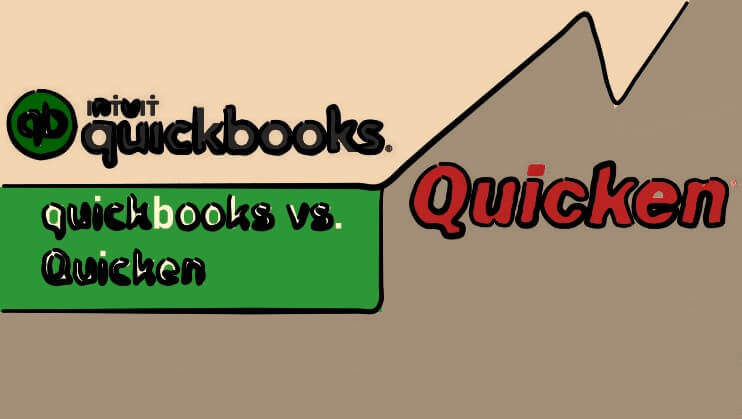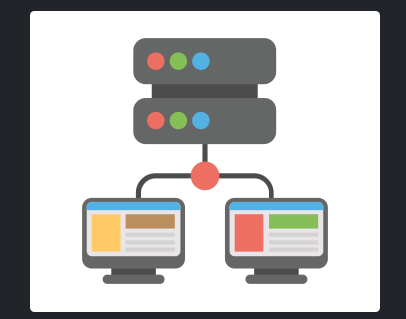Como Instalar o Plugin do CloudFlare Para cPanel no WHM

Aprenda instalar o plugin do CloudFlare no cPanel & WHM. CloudFlare disponibiliza um plugin para cPanel. Este serviço integra, naturalmente, os serviços CloudFlare com o servidor cPanel e permite que clientes de provedores de hospedagem, que tenham hospedagem compartilhada e hospedagem cloud, ou revenda, criem serviços CloudFlare via cPanel.
Além disso, este plugin pode ser instalado em seu servidor cPanel com poucos comandos. Mas, antes de proceder a instalação do plugin, primeiro você deve obter a HOST KEY do cloudflare. Então, se você já adquiriu, siga as etapas.
Instalar o Plugin do CloudFlare no cPanel
Entre no seu servidor via SSH com o usuário root e navegue até o diretório cPanel.
cd /usr/local/cpanel
Baixe o pacote do plugin para o seu servidor.
curl -k -L https://github.com/cloudflare/CloudFlare-CPanel/tarball/master > cloudflare.tar.gz
Agora extraia o pacote CloudFlare
tar -zxvf cloudflare.tar.gz
Isso extrairá um diretório com UNIQUE_ID. Este diretório se parece com o seguinte.
cloudflare-CloudFlare-CPanel-cf123456 // você deve ter o seu UNIQUE_ID
Vá para o diretório CloudFlare e instale o plugin no seguinte formato.
cd cloudflare-CloudFlare-CPanel-UNIQUE_ID/cloudflare // substitua por sua ID exclusiva. ./install_cf API_HOST_KEY mod_cf "Your Company Name" // substitua os detalhes a seguir. API_HOST_KEY == Você receberá isso do seu painel CloudFlare. Your Company Name == Nome do host do seu servidor. mod_cf == It is optional. If set, the installer will try to install mod_cloudflare
A instalação do plugin CloudFlare pode levar entre 30 segundos a 5 minutos. Quando instalado, você receberá uma mensagem como “CloudFlare module installed successfully” e você veria um ícone para “CloudFlare” nas contas do cPanel.
Como ativar o CloudFlare na interface do cPanel
Após instalar o plugin do CloudFlare, os usuários podem ver um ícone do CloudFlare na interface do cPanel na seção cPanel e podem configurar o CloudFlare a partir daí. Dessa forma, os usuários precisam criar uma conta CDN deste provedor primeiro para usar este plugin. Entre no CloudFlare a partir da interface do cPanel. Depois de fazer login no CloudFlare, você pode configurar o CloudFlare como configuração CNAME ou configuração DNS completa.
A configuração padrão é a configuração CNAME e pode ser ativada clicando em Domínio de provisionamento com configuração CNAME. No entanto, se a configuração completa do DNS estiver ativada no arquivo config.js, haverá uma opção para fornecer a configuração completa do DNS na interface do plug-in como Domínio de provisionamento com configuração completa da zona.
Depois de tantas atualizações dos servidores com cPanel e WHM, provavelmente não seja mais necessário instalar o plugin do CloudFlare. Este artigo foi atualizado em 2020 e todas as informações ainda são da data da publicação.